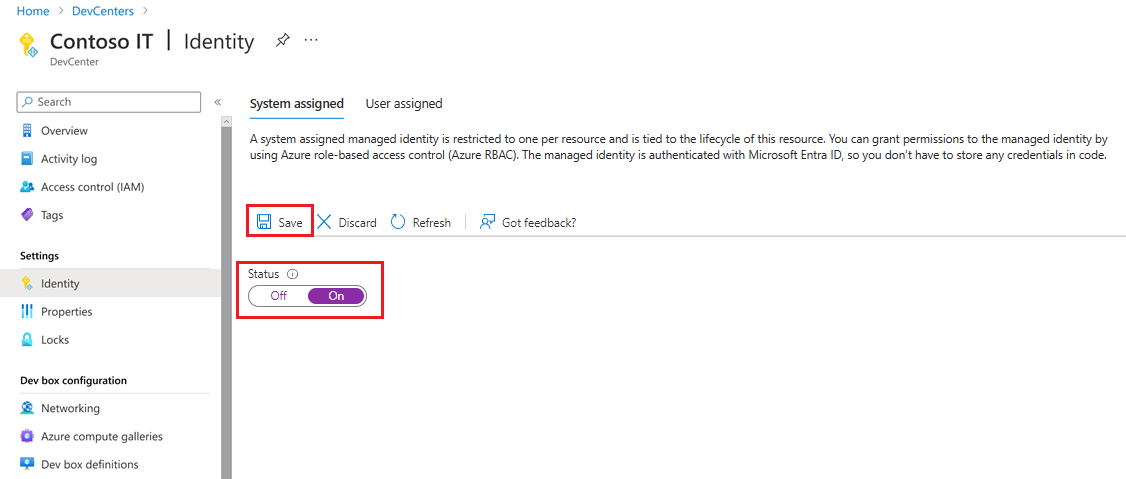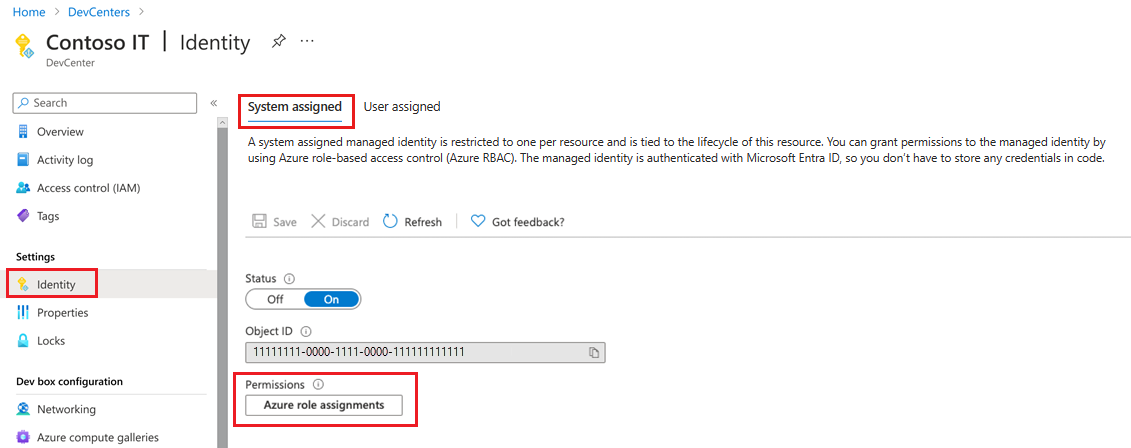Konfigurace spravované identity pro dev center
Tato příručka vysvětluje, jak přidat a nakonfigurovat spravovanou identitu pro vývojové centrum prostředí nasazení Azure, aby bylo možné zabezpečené nasazení pro vývojové týmy.
Prostředí nasazení Azure používá spravované identity, aby umožnilo vývojovým týmům samoobslužné nasazení, aniž by jim poskytovalo přístup k předplatným, ve kterých se vytvářejí zdroje Azure. Spravovaná identita přidává možnosti zvýšených oprávnění a zabezpečené ověřování do jakékoli služby, která podporuje ověřování Microsoft Entra.
Spravovaná identita připojená k vývojovému centru by měla mít v předplatných nasazení pro každý typ prostředí přiřazeny jak roli Přispěvatel, tak roli Správce uživatelských přístupů. Když je požadováno nasazení prostředí, služba udělí příslušná oprávnění identitám nasazení, které jsou nastavené pro typ prostředí pro nasazení jménem uživatele. Spravovaná identita připojená k vývojovému centru slouží také k přidání do katalogu a přístupu k definicům prostředí v katalogu.
V prostředích nasazení Azure si můžete vybrat mezi dvěma typy spravovaných identit:
- Identita přiřazená systémem: Identita přiřazená systémem je svázaná s vaším vývojovým centrem nebo s typem prostředí projektu. Identita přiřazená systémem se odstraní při odstranění připojeného prostředku. Vývojové centrum nebo typ prostředí projektu může mít pouze jednu identitu přiřazenou systémem.
- Identita přiřazená uživatelem: Identita přiřazená uživatelem je samostatný prostředek Azure, který můžete přiřadit k vývojovému centru nebo k typu prostředí projektu. V prostředích nasazení Azure může vývojové centrum nebo typ prostředí projektu mít pouze jednu identitu přiřazenou uživatelem.
Osvědčeným postupem zabezpečení je, že pokud se rozhodnete používat identity přiřazené uživatelem, použijte pro svůj projekt a pro vývojové centrum různé identity. Identity projektů by měly mít omezenější přístup k prostředkům než vývojová centra.
Poznámka
Pokud v prostředích nasazení Azure přidáte identitu přiřazenou systémem i identitu přiřazenou uživatelem, použije se jenom identita přiřazená uživatelem.
Přihlaste se k webu Azure Portal a přejděte do prostředí nasazení Azure.
V nabídce vlevo vyberte Centra vývojářů.
Na stránce Centra pro vývoj vyberte vývojové centrum.
V nabídce vlevo v části Nastavení vyberte Identita.
Na kartě Systém přiřazený nastavte Stav na Zapnuto.
Zvolte Uložit.
V dialogovém okně Povolit spravovanou identitu přiřazenou systémem vyberte Ano.
Přihlaste se k webu Azure Portal a přejděte do prostředí nasazení Azure.
V nabídce vlevo vyberte Centra vývojářů.
Na stránce Centra pro vývoj vyberte vývojové centrum.
V nabídce vlevo v části Nastavení vyberte Identita.
Na kartě Uživatelské přiřazení vyberte Přidat a připojte existující identitu.
Při přidání spravované identity přiřazené uživatelem zadejte nebo vyberte následující informace:
- V předplatném vyberte předplatné, ve kterém identita existuje.
- U uživatelsky přiřazených spravovaných identit vyberte existující identitu.
- Vyberte Přidat.
Identitě připojené k vývojovému centru by se měla přiřadit role Přispěvatel a Správce uživatelských přístupů pro všechna předplatná nasazení a role Čtenář pro všechna předplatná, která obsahují příslušný projekt. Když uživatel vytvoří nebo nasadí prostředí, služba udělí odpovídající přístup k identitě nasazení, která je připojená k typu prostředí projektu. Identita nasazení používá přístup k provádění nasazení jménem uživatele. Spravovanou identitu můžete použít k tomu, aby vývojáři mohli vytvářet prostředí bez udělení přístupu k předplatnému.
Na webu Azure Portal přejděte do vývojového centra v prostředích nasazení Azure.
V nabídce vlevo v části Nastavení vyberte Identita.
V části Oprávnění přiřazená>systémem vyberte přiřazení rolí Azure.
Pokud chcete přispěvateli udělit přístup k předplatnému, vyberte Přidat přiřazení role (Preview), zadejte nebo vyberte následující informace a pak vyberte Uložit:
Jméno Hodnota Scope Předplatné Předplatné Vyberte předplatné, ve kterém se má spravovaná identita používat. Úloha Přispěvatel Pokud chcete správci uživatelských přístupů udělit přístup k předplatnému, vyberte Přidat přiřazení role (Preview), zadejte nebo vyberte následující informace a pak vyberte Uložit:
Jméno Hodnota Scope Předplatné Předplatné Vyberte předplatné, ve kterém se má spravovaná identita používat. Role Správce uživatelských přístupů
Na webu Azure Portal přejděte do vývojového centra.
V nabídce vlevo v části Nastavení vyberte Identita.
V části Přiřazený uživatel vyberte název identity.
V nabídce vlevo vyberte přiřazení rolí Azure.
Pokud chcete přispěvateli udělit přístup k předplatnému, vyberte Přidat přiřazení role (Preview), zadejte nebo vyberte následující informace a pak vyberte Uložit:
Jméno Hodnota Scope Předplatné Předplatné Vyberte předplatné, ve kterém se má spravovaná identita používat. Role Přispěvatel Pokud chcete správci uživatelských přístupů udělit přístup k předplatnému, vyberte Přidat přiřazení role (Preview), zadejte nebo vyberte následující informace a pak vyberte Uložit:
Jméno Hodnota Scope Předplatné Předplatné Vyberte předplatné, ve kterém se má spravovaná identita používat. Role Správce uživatelských přístupů
Trezor klíčů můžete nastavit tak, aby používal zásady přístupu trezoru klíčů nebo řízení přístupu na základě role v Azure.
Poznámka
Než budete moct přidat úložiště jako katalog, musíte spravované identitě udělit přístup k tajnému klíči trezoru klíčů, který obsahuje osobní přístupový token úložiště.
Důležité
Při použití modelu oprávnění zásad přístupu může uživatel s Contributor rolí, Key Vault Contributor nebo jakoukoli jinou rolí, která zahrnuje Microsoft.KeyVault/vaults/write oprávnění pro správu trezoru klíčů, si může udělit přístup k rovině dat nastavením zásad přístupu ke službě Key Vault. Pokud chcete zabránit neoprávněnému přístupu a správě trezorů klíčů, klíčů, tajných kódů a certifikátů, je nezbytné omezit přístup role přispěvatele k trezorům klíčů v rámci modelu oprávnění zásad přístupu. Pokud chcete toto riziko zmírnit, doporučujeme použít model oprávnění řízení přístupu na základě role (RBAC), který omezuje správu oprávnění na role Vlastník a Správce uživatelských přístupů, což umožňuje jasné oddělení mezi operacemi zabezpečení a administrativními povinnostmi. Další informace najdete v průvodci RBAC služby Key Vault a co je Azure RBAC?
Pokud je trezor klíčů nakonfigurovaný tak, aby používal zásady přístupu trezoru klíčů:
Na webu Azure Portal přejděte do trezoru klíčů, který obsahuje tajný kód s osobním přístupovým tokenem.
V nabídce vlevo vyberte Zásady přístupu a pak vyberte Vytvořit.
Při vytváření zásad přístupu zadejte nebo vyberte následující informace:
- Na kartě Oprávnění v části Tajná oprávnění zaškrtněte políčko Získat a pak vyberte Další.
- Na kartě Principal vyberte identitu, která je připojená k vývojovému centru.
- Vyberte položku Zkontrolovat + vytvořit a potom vyberte Vytvořit.
Pokud je trezor klíčů nakonfigurovaný tak, aby používal řízení přístupu na základě role v Azure:
Na webu Azure Portal přejděte do trezoru klíčů, který obsahuje tajný kód s osobním přístupovým tokenem.
V nabídce vlevo vyberte Řízení přístupu (IAM).
Vyberte identitu a v nabídce vlevo vyberte přiřazení rolí Azure.
Vyberte Přidat přiřazení role a poté zadejte nebo vyberte následující informace:
- V části Obor vyberte trezor klíčů.
- V části Předplatné vyberte předplatné, které obsahuje trezor klíčů.
- Jako zdroj vyberte trezor klíčů.
- Jako roli vyberte uživatele tajných kódů služby Key Vault.
- Zvolte Uložit.